HYPER DRIVEというブランドで、iUSBportシリーズがでている。これは、iUSBportシリーズの三番目の機種で最上位モデルということらしい。価格も160ドルと高い。日本での正規販売販売は、act2が扱っている。送料税込みの2万円弱。
iUSBport 2が1万円。初期モデルも1万円と、小出しにVerアップしてきたわけだが、今回のiUSBportHDは、本当に買いなのか? ワシが検証してみる。
とりあえず、
iUSBportHDのファーストインプレッション(第一印象)は、高い!重い!大きい! デザインがダッセぇ!!
で、ちょっと使ってみて、その使い勝手が…。
act2の公式で、高性能ぶりを盛んにアピールしているんだけど、高いし、
全部盛りという機能の割に、たいしたことない
なと感じている。
Retina iPad (iPad 4)、Kindle Fire HD、Nexus 7、Kindle Fire HDX同時表示でテストする。
いつも通り、mp4ファイル(H.264 1920 X 1080フルHD、29.97fps、AAC 44.1KHz、ステレオ、ビットレート8.3Mbps)が何台再生できるかテストしていくと…。4台同時にmp4ファイルを再生できない。3台が精一杯。素のtsファイル(1080i 29.97fps 20.2Mbps(2.5MB/秒))は、後述するがギリギリの再生しかできない。
公式の紹介記事では3MB/秒以上でるということらしいんだけど、現実は、3MB/秒でるかでないかというレベルだ。
暇をみてテストしているが、今のところ、この期待外れ感はMeoBankSD Plusより二倍以上高い価格のバイアス(自腹が故に)がかかって倍増している。
おそらく、タブレット間でのデータ通信に適したチューニングが、なされているようで、動画のストリーミングには最適化されていないようである。
さらに、機能がてんこ盛りのフルスペックなはずなのに、細かい設定が思うように出来ずに、イライラしている。
付属品は、英語のマニュアル、USBケーブルは通常のmicroBプラグと、USB3.0のMicroBプラグの2本が入っている。HDDを固定するための治具のネジの開け閉めにつかうプラスドライバ。
HDDを入れて計ると重さが300g超え!しかも、電源切っていてもLCD(液晶)は表示されたまま。
参考までに、Nexus 7(2013年)が286g。携帯できる限界と思っているcheero Power Plus 2ですら297g。Nexus 7とiUSBportHDと、バッテリーを携帯するのなら、MacBook Air 11inchモデルを携帯する方がまだマシというかんじになる。
iUSBport HDには、USBのポート(付属の英語のマニュアルでは「Port」と記載がある、他にソケット、ジャックとも言う)が3つ付いていて、通常のmicroBのポートは充電専用になっている。パソコンとの接続は、USB3.0のMicroBポートで、行う。それぞれ付属のUSBケーブルがついているので、新たに買わなくても良い。
スマホへの充電や、USBメモリやUSBのHDDをつないで使うUSB-Aのポートを使う。

SDカードスロットと電源ボタンは、こっちにある。
なんと!SDカードスロットは、SDカードが半分もはみ出るクソ仕様という… 衝撃の事実!(脳内再生:眉毛のチャイカ)
外付けのHDDとREX-WIFIUSB2を持ち歩くのなら、iUSBPortHDを一つ持ち歩くのもアリなんだろう。けど…
USBの給電能力は、5V/0.5Aまでで、実際計ってみたところ、iPhone 5sには5V/0.5Aでしか充電できておらず、急速充電はできないし、iPadには給電すらできないという警告がでて終わり。REX-WIFIUSB2を使っているワシとしては、「二倍以上の価格のクセに使えねぇ」と言う評価をする他ない。
iUSBport HDにHDDを内蔵する。
2.5インチのHDDは、厚さが9mm以下という、一般的なものだ。ワシの場合、MacBook ProやMac mini、PS3やPS4への内蔵HDDの換装のため、買い置きと交換後のHDDが転がっているので、適当に入れてみている。使ってみたかんじでは、1TB程度の5400rpmの比較的消費電力の少ないものを推奨。
まず、HDDを固定する治具の固定ネジを付属のドライバーで外す。固く締め付けられているので、ねじ山をナメたり、潰したりしないように、ほど良く力を入れて回すと良い。
固定治具をHDDの固定用ねじ穴に取り付ける。
で、iUSBportHDのHDDのスロットへ差し込んで、ケースの中に収める。
付属のドライバは磁気帯びていて、ネジがくっつくので操作しやすい。
ネジをしめて、蓋をしめる。
iUSBPort HDの本体と蓋部分は、ネジでとめるわけじゃなくて、パチンと機械的嵌合によって蓋が閉まる。
外すためのスリットもあるが、固いので外すときに、基板がついている本体側を投げてしまって壊さないにしよう。
内蔵したHDDは、exFATに初期化(フォーマット)して使う。exFATなら、WindowsでもMacでも使えるし、2GB以上の動画ファイルを扱える。
USBでMacにつないでも、SDカードスロットやUSBポートにつないだUSBメモリやHDDを認識しない。
USB3.0のケーブルでMacにつないでみたものの… USBポートに差したUSBメモリも、SDカードスロットのSDカードも、Mac側では認識しない。ワシの持っているWi-Fi SDカードリーダは、パソコンにつなぐと、SDカードやUSBメモリは、そのまま認識できていたんだけど、これはできないようだ。
iUSBportHDにSDカード、USBメモリを差した時の挙動は?
iUSBportHD単独での動作は、HDDへのコピーが一番になる。つまり、USBメモリ(HDD)か、SDカードのどちらかをiUSBportHDに差したら、HDDへコピーするか?(Copy Card? Card to HDD) と表示が出る。USBメモリを差したら、「Copy Card? USB to HDD」と出る。OKなら、電源ボタンで実行される。5秒くらいほっとけば、USBメモリやSDカードをそのまま認識し、Wi-Fiで共有できるようになる。
iPadやiPhone 5sとiUSBportHDをつなぐ
iOSを代表して、iPadでの設定をする。
まずは、iOS用のアプリ「iUSBport」をダウンロードする。
つなぎ方は、取説を読めば分かる。とりあえず、iUSBportHDとiPad(iPhone )をWi-Fiでつなぐ。

199.0.0.125につながっているのが分かる。ルータは199.0.0.1。ネームサーバは8.8.8.8。

こんなかんじで、つながっているドライブにC、D、EとWindowsと同じで番号が付いている。「C」が内蔵HDD、「D」がSDカード、「E」がUSB接続のHDD。
この純正のアプリiUSBportも、m2tsファイル再生には対応していない。mp4ファイルなら問題なく再生できる。
仕方が無いので、nPlayerというアプリで、アクセスする。

iUSBportHDは、各種サーバサービスに対応しているんだけど、SMBファイル共有でやってみる。DLNAではファイルが表示されないので、調べ中。

tsファイルを再生してみる。問題なし!(脳内再生:眉毛の白チャイカ)
Nexus 7とつなぐ
Android標準機では、iUSBport Cameraしかアプリがないみたいで、ES File Explorerを使え!ということらしい。
とりあえず、Wi-FiをiUSBportHDにつないで…
ES File Explorerで、SMB共有の199.0.0.1へguestでアクセス。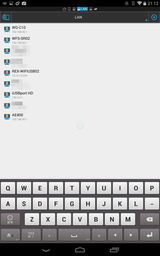
アクセスできたら、名前をつけて混乱しないようにしておく。
こんなかんじで、内蔵HDD、SDカード、USBのHDDのなかから、mp4をMXPlayerやBSPlayerで再生できるのを確認した。しかし…
tsファイルに関しては、音声映像共に滑らかに表示できず、音声はガガガガガガっていうかんじで、ダメ。iUSBportHDは、ストリーミングに対応しきれていないようだ。他のWi-Fiストレージは、対応できているのに、2万円(160ドル)もするiUSBportHDのお粗末さが、ここに露見した。
だが断る ダダダダダダダダダ… みたいな音になっている。だめじゃん。
Kindle Fire HDX、Kindle Fire HDとつなぐ
Nexus 7と同じなので、省略。Kindle Fire HDXは、tsファイルはBSPlayerとの相性がいいんだけど、mp4ファイルはきちんと再生できるものの、tsファイルはダメ。
MacBook Proとつなぐ
MacBook Proにつないでみよう。「システム環境設定」の「ネットワーク」で、「ネットワーク環境」は、「自動」にしておくこと!!
さて、Wi-Fiでつなぐ。
iUSBportHDは、まだ暗号化してないので、SSIDのまま、そのままつながる。 ちなみに、pr400nで始まるSSIDは、近所のもの。困ったもんだ。
つながったら、Safariで、英語の説明書に書かれているように、199.0.0.1へアクセスすると
こんなかんじで、iUSBportHDのブラウザ設定へいける。ドライブの内部のファイルも、対応していれば観られるみたいだけど…。tsファイルを観ようとおもったら、ダウンロードを始めてしまった。
3.1MB/秒と、まずまずのスピードがでている。
設定の項目にいってみると…
SMB、FTP、DNLA、WebDAV各種できるようだ。
Wi-Fiにつないでみようと思ったけど、これも、SSIDを隠蔽しているワシの無線LAN環境では、SSIDが表示されないので、ダメだ。ゲスト用のセカンドSSIDを使って、隠蔽しないもので登録してやる必要がある。
Samba機能があるので、SMBファイル共有をMacとしてみる。Finderに表示される。
でコピーしてみるが…
3MB/秒となかなか健闘しているけど、そもそも、USB3.0で直に繋げりゃいいんじゃね?
スマホ充電機能は?
iPhone 5sを代表して充電してみよう。残量2%のiPhone 5sをつなぐ。
単にUSBにiPhone 5sをApple純正のLightningケーブルをつないでも、充電しない。本体が起動ていないと充電しない。もちろん、iUSBportHDってのは、起動させるとHDDも回ってWi-Fiのオンになっている。
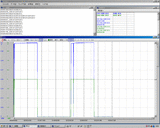
5V/0.5Aで、トロトロと充電する。今時、急速充電できないってのはクソ仕様と評価するしかない。 LCDには、iPhone が接続したと表示がでるので、通信をやって認識はしているみたいだ。で、データロガーをみればわかるように、1時間放置しておくと設定の1時間でオフになって、充電が止まる。
1時間のチンタラ充電で、iPhone 5sは2→36% まで復活。その後、電源を入れ直したら…
起動途中でハングアップ。いわゆるfreezeで止まった。USBを外して、再起動させて、HDDも回るしWi-Fiも電波が飛ぶという本来の機能が戻ってきた。何これ?? というかんじ(笑)。
で、バッテリーを使い果たし起動できない状態(Very Low Battery) の表示で終わる時、iPhone 5sの充電は67%。スマホの充電機能はオマケとすら呼べない。
iUSBportHDの充電機能は?
iUSBportHDも、充電用microUSBポートに差して、充電しつつ使える。HDDを内蔵しているので、バッテリーの消耗は激しい。5400rpmの省電力型の方が良いだろう。外付けのUSBのHDDをつなぐと、3時間程度2時間しかバッテリーが持たない。
Wi-Fiへ接続し、ブリッジモードで使う。
これも、SSIDとパスワードを先に選択できないので、隠蔽型SSID(ESS-ID)につなぐことはできない。
iUSBportHDも、超多機能なので、順次テストしつつ、追加していく。
















コメント
コメント一覧
ファーストインプレッションは酷評でしたかw
SGさんのお世辞無しのコメント、逆に参考になります。
確かにこのデカさでSDがはみ出るのは自分も納得いきません。
自分は動画ストリーミングがメインではなく、自炊雑誌のストリーミングやデータ転送がメインなので、速度についてはそれほど不満ではありません。
マニュアルが英語で100%理解はしてないんですが、
シャットダウン後の液晶表示は消すことができないんでしょうか?
HDDは回ってないようですが電池が消耗している感じがして何か嫌です。
バッテリーの持ちにも影響がありますが、なぜ こういう仕様なのか? 理解に苦しみます。
モバイルルータL-03Eを利用しているので、
これに接続した利用を想定していました。
このモバイルルータで試したました、
・SSIDステルス : なし
・MACアドレスアクセス制限 : なし
この状態で、本体側にSSID、
パスワードを設定して、やっとネットワークに
繋がりました。
さすがにこの状態では怖くて、
外出時に使用する事ははばかられます・・・
私ももう少し期待をしていたのですが、
今のままで全くダメな製品ですね。
こういうWi-Fiストレージデバイスは、無線LANの高度な知識が要求されることが多いです。それなりのPCスキルが無い人では、安全に使いこなせません。
だから、ブログネタ的に、面白いんですけどね。モノは、全部揃っていますので、iPhone 5sのWi-Fiのテザリングで、それぞれで使うネタを15連発とか、そういうことも可能ですが、時間がないので、できません